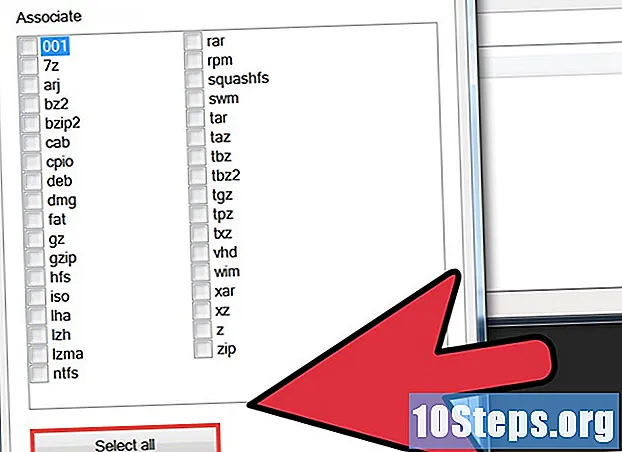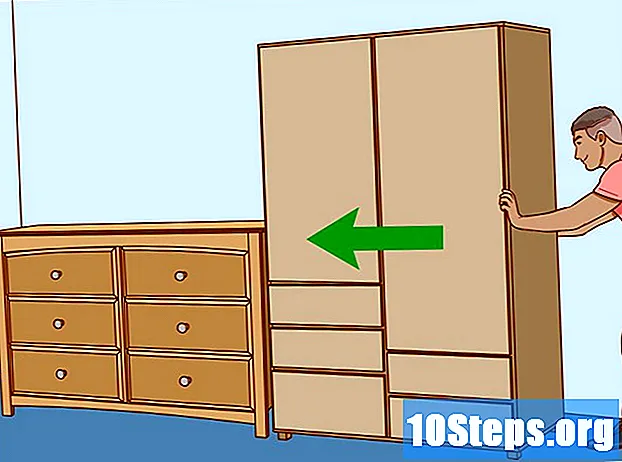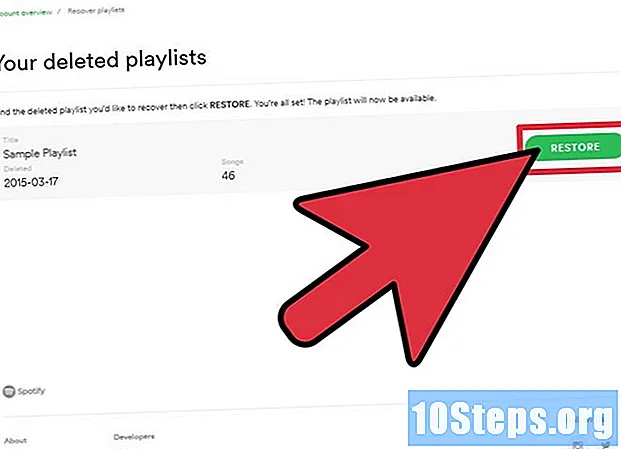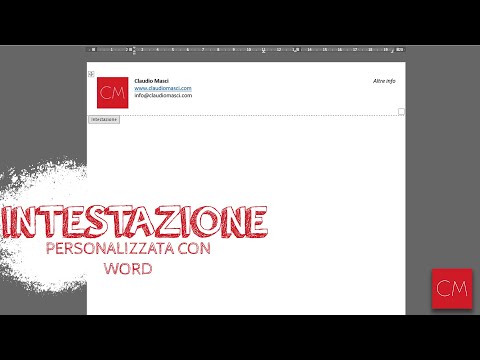
Contenuto
Altre sezioniPerché spendere un sacco di soldi in costosa carta intestata e buste, quando puoi farlo da solo utilizzando un software di elaborazione testi? È facile creare una carta intestata in modo rapido ed esperto utilizzando Microsoft Word 2007. Dopo aver creato un modello, puoi stamparlo su carta intestata.
Passi
Metodo 1 di 2: creazione di una carta intestata personalizzata su Microsoft Word
Disegna il tuo design di carta intestata. Prima di creare la carta intestata in Word, è una buona idea abbozzarla in modo da sapere come tutto si adatterà. Disegna il disegno della tua carta intestata su un foglio di carta bianca.
- Se stai realizzando una carta intestata aziendale, assicurati di includere uno spazio per il logo, il nome, l'indirizzo e qualsiasi altra informazione di contatto della tua azienda.
- Potresti anche includere lo slogan per la tua azienda, se ne hai uno. Le righe di tag sono consigliate per i nomi di attività commerciali che non indicano il prodotto o servizio principale dell'azienda.
- Potresti anche includere il design del logo dell'azienda.
- Potresti semplicemente utilizzare un modello di Microsoft Word se desideri una carta intestata di base.
- Non è necessario disporre di un background di progettazione grafica per creare una carta intestata professionale. Tuttavia, potresti consultare un designer professionista se hai problemi a creare il design perfetto per la carta intestata.

Avvia Microsoft Word. Microsoft Word ha tutti gli strumenti necessari per creare un ottimo modello. Troverai facile ricreare i tuoi elementi di design per la tua carta intestata personalizzata.
Apri un nuovo documento di Word e salvalo come modello. Chiamalo "modello di carta intestata 1" o qualcos'altro che ti consentirà di individuarlo facilmente e di salvarlo nella cartella dei modelli. Sarai in grado di estrarre il documento e stampare la tua carta intestata personalizzata ogni volta che desideri utilizzarla.
Inserisci un'intestazione. Se stai lavorando con Word 2007, fai clic su "Inserisci" e "Intestazione". Crea un'intestazione vuota che servirà da tela per la tua carta intestata.- Se stai lavorando con Word 2003, dovresti essere in grado di visualizzare l'intestazione facendo clic sulla freccia sotto il comando Intestazione nella scheda Inserisci. Fai clic su "Modifica intestazione" nella parte inferiore dell'elenco a discesa.
Inserisci il testo della tua carta intestata. Per la carta intestata della tua azienda, digita nella casella di testo la ragione sociale, l'indirizzo, il numero di telefono, il numero di fax, il sito web e l'indirizzo email di richiesta generale. Per una carta intestata personale, utilizza le informazioni di contatto che desideri includere.
- Effettua un ritorno forzato premendo il tasto Invio dopo ogni sezione per impilare gli elementi della tua carta intestata.
- Puoi omettere l'indirizzo del sito web se è incorporato nel design del tuo logo.
- Regola i caratteri, i colori e le dimensioni del testo per ogni elemento. Il nome della tua azienda dovrebbe essere di circa 2 punti più grande dell'indirizzo e potrebbe avere un carattere e un colore diversi per coordinarsi con il logo della carta intestata. Le voci di telefono, fax e indirizzo e-mail devono essere 2 punti più piccole dell'indirizzo, ma mantenere lo stesso carattere.
Aggiungi il tuo logo all'intestazione. Fare clic su "Immagine" nella scheda Inserisci. Individua la copia digitale del tuo logo, seleziona il file.webp, .bmp o.png e fai clic sul pulsante Inserisci.
Regola le dimensioni e la posizione del tuo logo. Dovrebbe essere chiaramente visibile e in equilibrio con il testo della tua carta intestata.
- Passa il cursore su un angolo del logo. Il puntatore si trasformerà in un cursore di ridimensionamento diagonale. Fare clic e trascinare l'angolo dell'immagine per rimpicciolirla o ingrandirla.
- Il tuo logo dovrebbe essere dimensionato per bilanciare il testo delle tue informazioni di contatto nell'angolo in alto a sinistra dell'intestazione.
- Riposizionare il logo facendo clic sul logo per selezionare l'immagine, quindi facendo clic e trascinandolo in posizione.
Considera l'idea di aggiungere altri elementi visivi. Ad esempio, puoi separare le informazioni sulla tua azienda dal resto della pagina inserendo una linea continua dal margine sinistro a quello destro nella parte inferiore dell'intestazione. Potresti anche incorporare una combinazione di colori per rappresentare la tua azienda o il tuo stile personale.
- Fare clic sulla freccia del menu a discesa Forme nella scheda Inserisci e scegliere la prima opzione di riga nella sezione Linee. Fare clic e trascinare per tracciare la linea.
- Fare clic con il pulsante destro del mouse sulla linea e regolare il colore e lo spessore della linea per coordinarla con il logo utilizzando l'opzione Formato forme automatiche. Seleziona il pulsante di opzione Centro nella scheda Layout.
- Fare nuovamente clic con il pulsante destro del mouse sulla linea e crearne una copia. Incolla la copia in un punto qualsiasi del documento.
Considera l'idea di inserire il tuo slogan nel piè di pagina. Se lo desideri, puoi bilanciare l'intestazione includendo informazioni (il tuo slogan, numero di telefono o logo) nel piè di pagina.
- Fare clic sulla casella a discesa sotto l'opzione Piè di pagina nella scheda Inserisci.
- Fare clic sull'opzione di testo centrato nella sezione paragrafo della scheda Home.
- Digita lo slogan. Modifica il carattere e la dimensione. Gli slogan sono spesso in corsivo e possono essere in maiuscolo, dove la prima lettera di ogni parola principale è in maiuscolo.
Controlla la tua carta intestata. Premere il tasto Esc per chiudere le sezioni Intestazione e Piè di pagina. Visualizza la carta intestata in modalità a schermo intero o stampane una copia per la revisione.
Salva la tua carta intestata sul tuo disco rigido. Quando si crea un nuovo documento su questa carta intestata, aprire il file della carta intestata e fare clic su "Salva con nome" sotto il pulsante del logo di Office Windows.
Metodo 2 di 2: utilizzo di un modello di Word
Apri Word. Quando apri il programma, apparirà una selezione di diversi tipi di nuovi documenti di Word.
Seleziona la categoria Carta intestata. Questo aprirà un elenco di modelli di carta intestata di Microsoft Word. Questi modelli ti aiuteranno a creare facilmente una carta intestata professionale.
- Puoi anche scaricare modelli personalizzabili dal sito ufficiale di Microsoft Word. Vai al sito, digita "modelli di carta intestata" nella casella di ricerca e scarica il modello che desideri.
- Puoi trovare molte opzioni per i modelli di carta intestata gratuiti in Microsoft Word e sui loro siti web.
- Puoi anche scaricare modelli personalizzabili dal sito ufficiale di Microsoft Word. Vai al sito, digita "modelli di carta intestata" nella casella di ricerca e scarica il modello che desideri.
Personalizza la tua carta intestata. Apri il tuo modello in Microsoft Word e avvia la personalizzazione. Aggiorna il nome della tua attività, le informazioni di contatto e il design del logo.
Controlla la tua carta intestata. Premere il tasto Esc per chiudere le sezioni Intestazione e Piè di pagina. Visualizza la carta intestata in modalità a schermo intero o stampane una copia per la revisione.
Salva la tua carta intestata sul tuo disco rigido. Quando si crea un nuovo documento su questa carta intestata, aprire il file della carta intestata e fare clic su "Salva con nome" sotto il pulsante del logo di Office Windows.
Domande e risposte della comunità
Dove dovrebbe andare la mia firma dopo aver digitato la mia lettera?
Dovrebbe andare in basso a sinistra della lettera.
Come si rimuove la carta intestata dalla pagina due della lettera?
Seleziona "Prima pagina diversa". Questo si trova generalmente nella scheda "Design" dopo aver fatto clic nell'intestazione.
Come sposto il mio logo sulla mia carta intestata?
Fare clic con il tasto destro sulla foto, fare clic su formato, quindi a capo automatico e quindi dietro al testo.
Perché la carta intestata non si formatta correttamente durante la visualizzazione su uno smartphone? Risposta
Come si crea una carta intestata in un elenco? Risposta
Devo mettere la mia firma su una carta intestata? Risposta
Perché all'improvviso la mia riga è grande il doppio del mio piè di pagina? Risposta
Suggerimenti
- Stampa diverse copie della tua carta intestata personalizzata sulle stampanti dell'ufficio per assicurarti che abbia un bell'aspetto.
- Puoi facilmente creare una busta abbinata. Fare clic per evidenziare il nome della società e il testo dell'indirizzo e selezionare Copia. Scegli il pulsante Buste nella scheda Lettere e inserisci il testo copiato nella sezione dell'indirizzo del mittente. Modifica i caratteri, le dimensioni e i colori in modo che corrispondano alla carta intestata.
- Considera l'idea di utilizzare un design di carta intestata che corrisponda ai tuoi biglietti da visita.
Avvertenze
- Non ridimensionare il logo facendo clic e trascinando sui bordi verticali o orizzontali. Ciò altererà l'aspetto del tuo logo invece di ridimensionarlo semplicemente.
Cose di cui avrai bisogno
- Microsoft Word
- Immagine grafica del logo aziendale
Indirizzo email